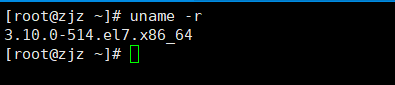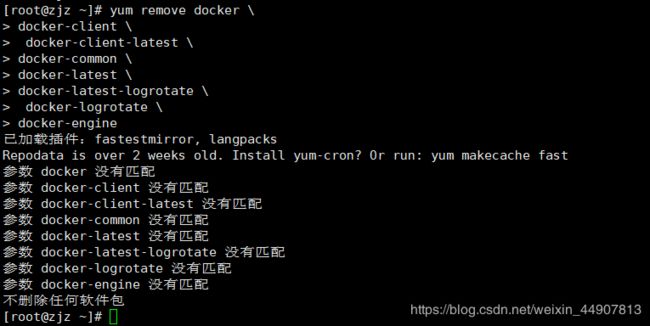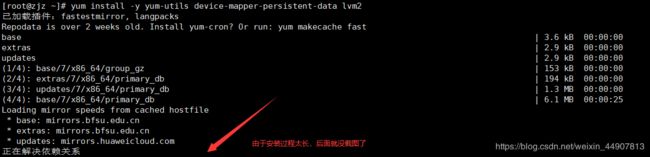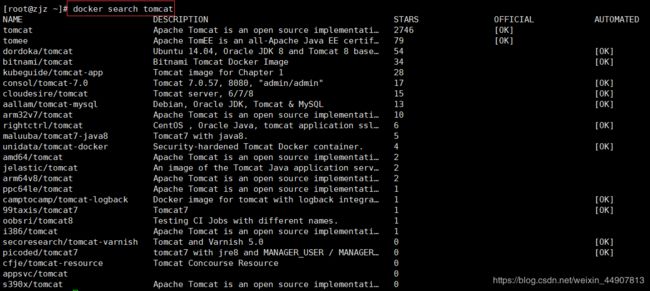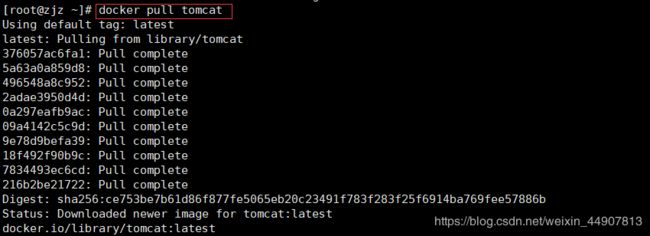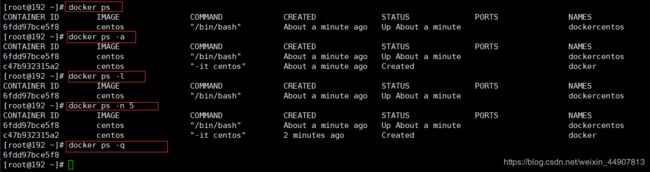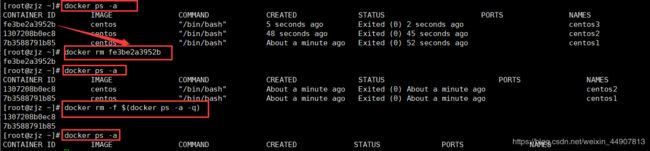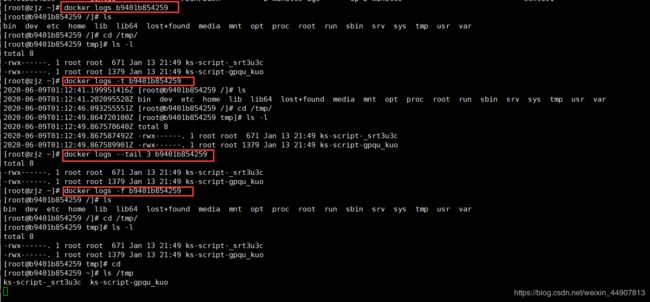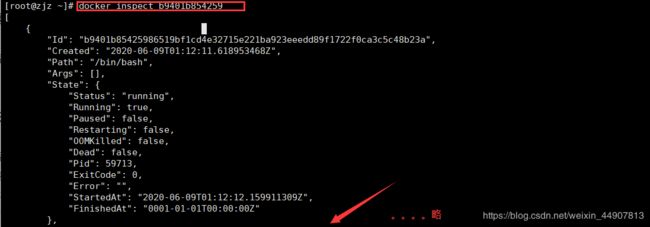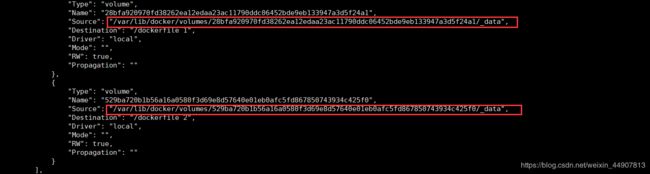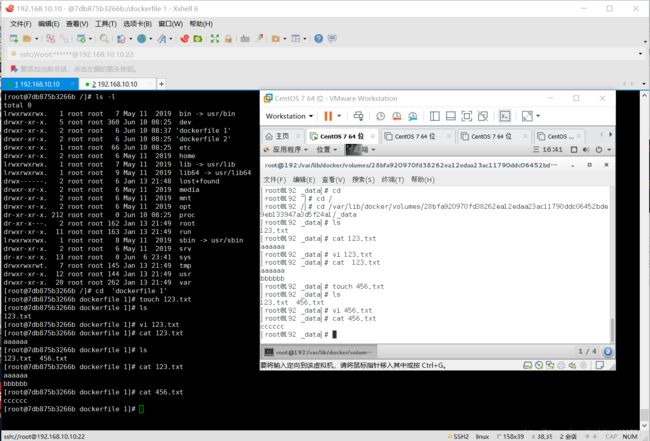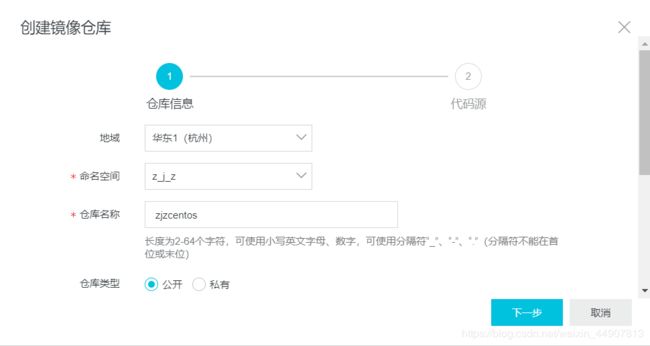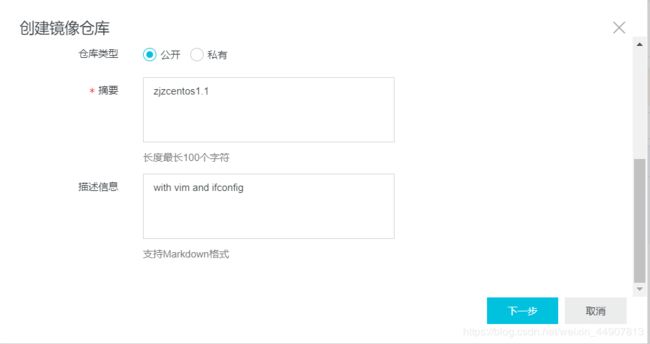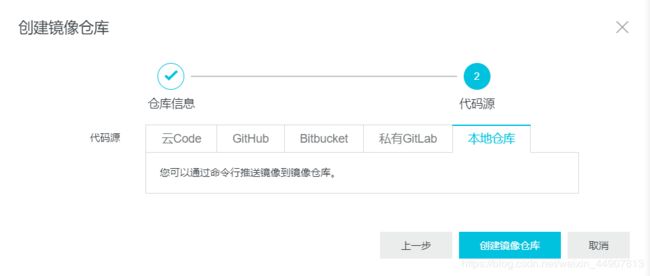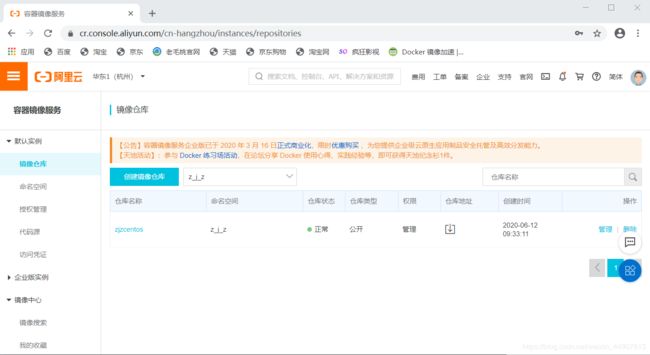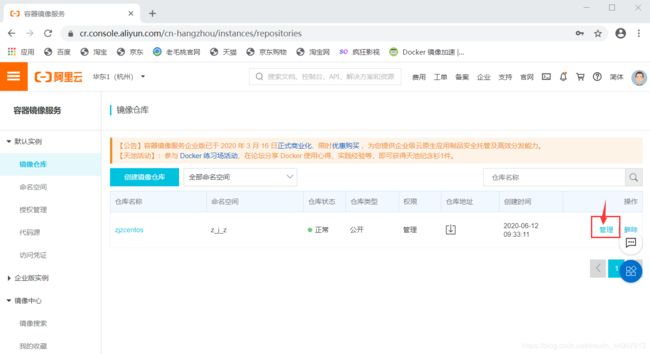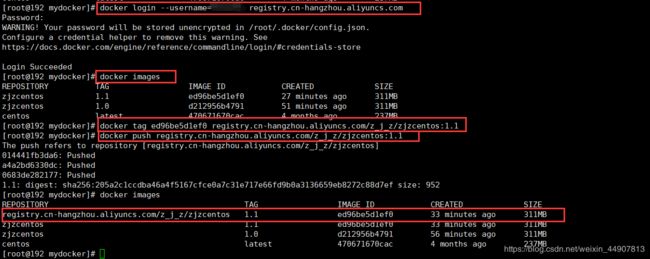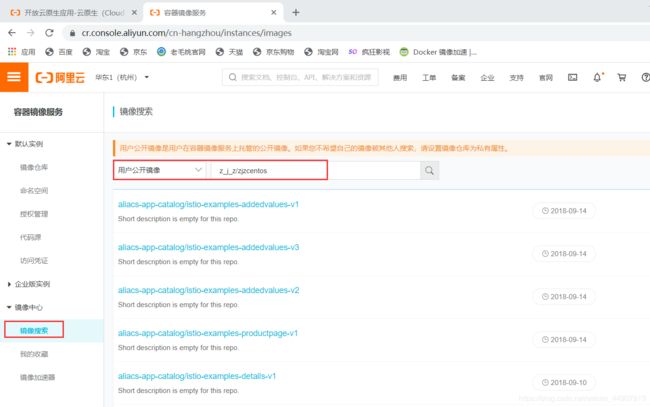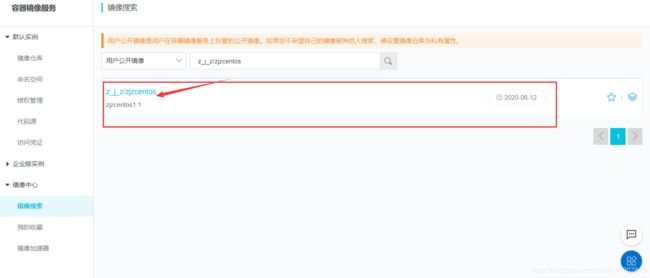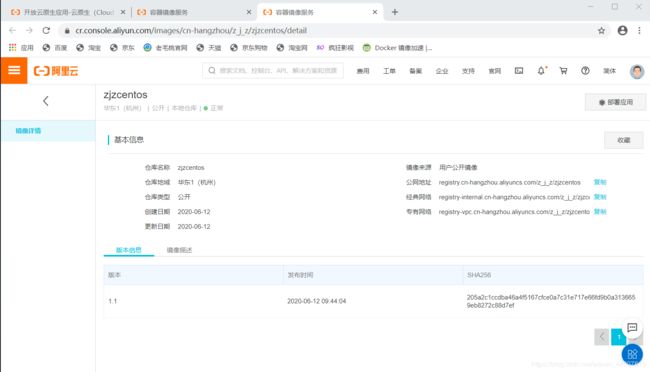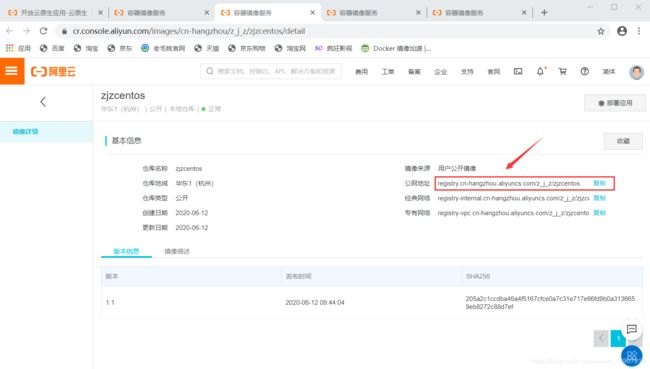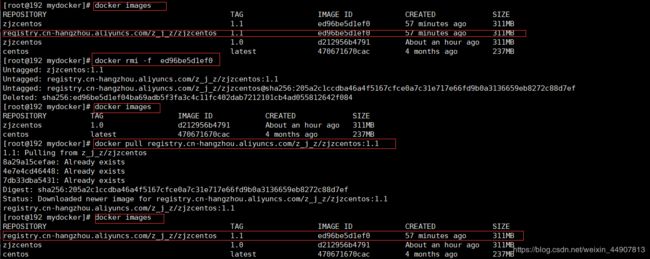1.docker简介
Docker作为开源社区最火爆的项目,它是在Linux容器里运行应用的开源工具,是一种轻量级的“虚拟机”。
2.Docker与虚拟机的区别
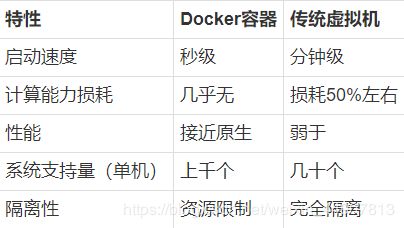
传统的虚拟化技术的体系架构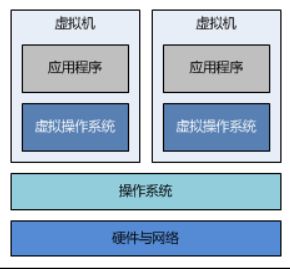
可见,我们在宿主机的操作系统上,可安装多个虚拟机,而在每个虚拟机中,通过虚拟化技术,实现了一个虚拟操作系统,随后,就可以在该虚拟操作系统上,安装自己所需的应用程序了。
我们知道,启动虚拟机就像启动一台计算机,初始化过程是相当慢的,需要等很久,才能看到登录界面。一旦虚拟机启动以后,就可以与宿主机建立网络连接,确保虚拟机与宿主机之间是互联互通的。不同的虚拟机之间却是相互隔离的,也就是说,彼此并不知道对方的存在,但每个虚拟机占用的都是宿主机的硬件与网络资源。
可见,在宿主机的操作系统上,有一个 Docker 服务在运行(或者称为“Docker 引擎”),在此服务上,我们可开启多个 Docker 容器,而每个 Docker 容器中可运行自己所需的应用程序,Docker 容器之间也是相互隔离的,同样地,都是占用的宿主机的硬件与网络资源。
Docker 容器相对于虚拟机而言,除了在技术实现上完全不一样以外,启动速度较虚拟机而言有本质的飞跃,启动一个容器只在眨眼瞬间。不管是虚拟机还是 Docker 容器,它们都是为了隔离应用程序的运行环境,节省我们的硬件资源,为我们开发人员提供福利。
Docker的使用场景
现在需要能方便地创建运行在云平台上的应用,必须要脱离底层的硬件,同时还需要任何时间、地点可获取这些资源,这正是Docker所能提供的。
Docker的容器技术可以在一条主句上轻松为任何应用创建一个轻量级的、可移植的、自给自足的容器。通过这种容器打包应用程序,意味着简化了重新部署、调试这些琐碎的重复工作,极大地提高了工作效率。
比如:服务器从腾讯云迁移到阿里云,如果采用了Docker容器技术,迁移只需要在新的服务器上启动需要的容器即可。
Docker的三大核心
1)Image(镜像)
镜像是创建docker容器的基础,docker镜像类似于虚拟机镜像,可以将它理解为一个面向docker引擎的只读模块,包含文件系统。镜像可以用来创建Docker容器,一个镜像可以创建多个容器。
Docker提供了简单的机制来创建和更新现有的进行,用户也可以从网上下载已经做好的应用进行来直接使用。
2)Container(容器)
容器是从镜像创建的应用运行实例,容器之间是相互隔离、互不可见的。可以把容器看做一个简易版的linux系统环境(包括root权限、进程空间、用户空间和网络空间等),以及运行在这个环境上的应用打包而成的应用盒子。它可以被启动、开始、停止、删除,每个容器都是相互隔离的、保证安全的平台。
3)Repository(仓库)
Docker仓库是用来集中保存镜像的地方,当创建了自己的镜像之后,可以使用命令将它上传到公有仓库或私有仓库,这样一来当下次要在另外一条机器上使用这个镜像是,只需从仓库拉取下来即可!
仓库注册服务器是存放仓库的地方,其中包含了多个仓库,每个仓库集中存放某一类镜像,并且使用不同的标签来区分它们。目前最大的公有仓库Docker Hub,存放了数量庞大的镜像提供用户下载使用。
总结:**Docker本身是一个容器运行载体或称之为管理引擎,我们把应用程序和配置依赖打包好形成一个可交付的运行环境,这个打包好的运行环境就似乎image镜像文件。只有通过这个镜像文件才能生成Docker容器。image文件可以看作是容器的模板,Docker根据image文件生成的示例,同一个image文件可以生成多个同时运行的容器实例。**
**image文件生成的容器实例,本身也是一个文件。称之为镜像文件**
****一个容器运行一种服务。当我们需要的时候,就可以通过docker客户端建立一个对应的运行实例。也i就是我们的容器**
**至于仓库。就是放了一堆镜像的地方,我们可以把镜像发布到仓库中,需要的时候从仓库中拉下来就可以了**
安装Docker
1.检查内核版本,返回的值大于3.10即可。
[root@zjz ~]# uname -r- 如果安装过请先卸载,我这里没装过。
[root@zjz ~]# yum remove docker \
> docker-client \
> docker-client-latest \
> docker-common \
> docker-latest \
> docker-latest-logrotate \
> docker-logrotate \
> docker-engine[root@zjz ~]# yum install -y yum-utils device-mapper-persistent-data lvm2[root@zjz ~]# yum-config-manager --add-repo https://download.docker.com/linux/centos/docker-ce.repo//查看docker-ce可用版本
yum list docker-ce.x86_64 --showduplicates | sort -r
//这里我们下载指定版本18.9.0,注意并没有采取阿里云官方推荐的方法, 我们分别下载了docker-ce,docker-ce-cli和containerd.io这3个组件。
yum -y install docker-ce-18.09.0-3.el7 docker-ce-cli-18.09.0-3.el7 containerd.io-1.2.10-el75.安装最新版本docker
[root@zjz ~]# yum -y install docker-ce docker-ce-cli containerd.io[root@zjz ~]# systemctl start docker
[root@zjz ~]# systemctl enable docker[root@zjz ~]# docker version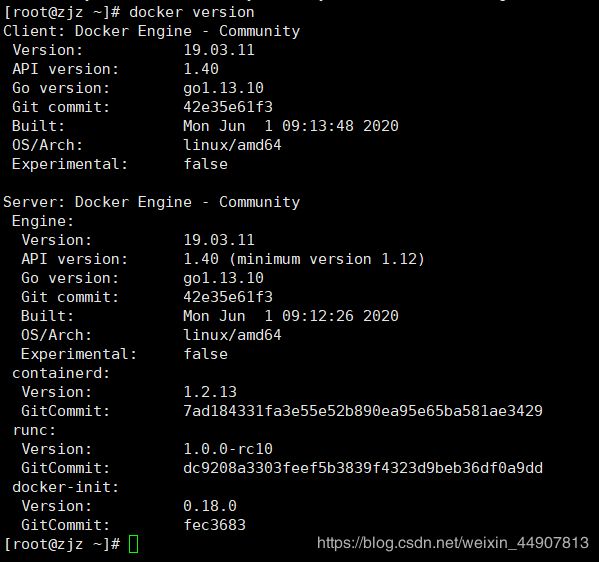
不过一般不需要那么多信息,所以一直用的是docker -v命令![]()
————————————————————————————————————————————————————————————————————————————————安装完成了,也已经简单的测试过了———————————————————————————————————————————————————————————————
docker镜像加速
阿里云镜像获取地址:https://cr.console.aliyun.com/cnhangzhou/instances/mirrors,
登陆后,左侧菜单选中镜像加速器就可以看到你的专属地址了: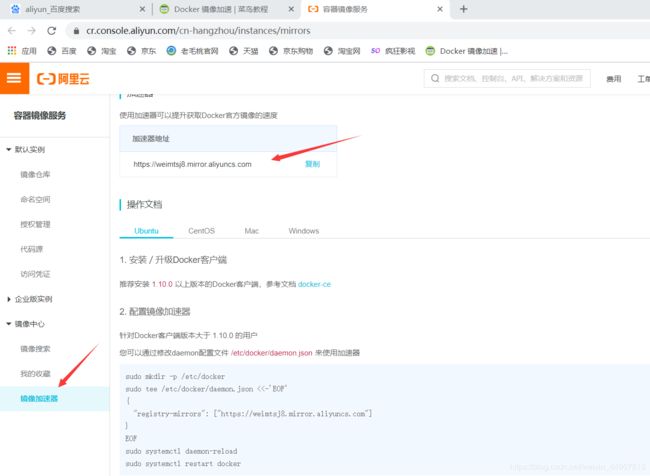
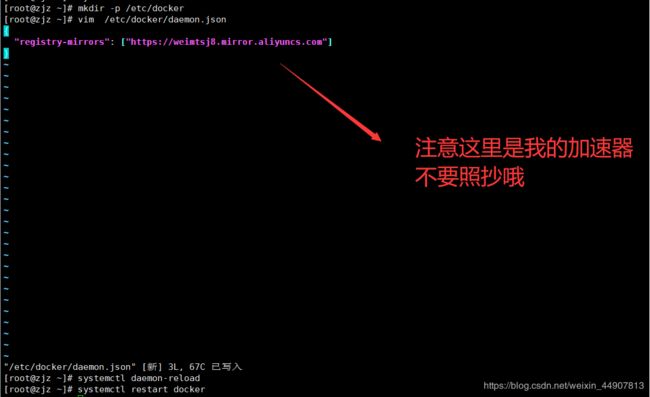
测试运行hello-world
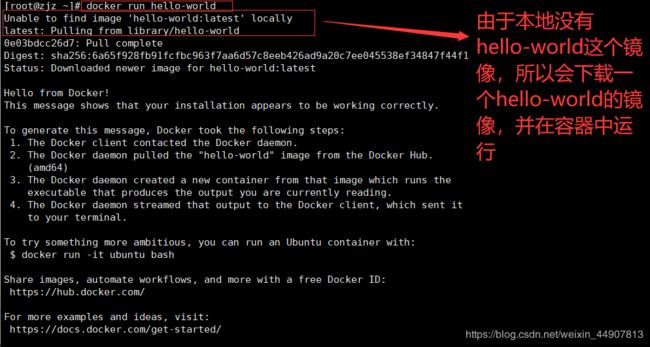
————————————————————————————————————————————————————————————————————————————————————————————————————————————————————————————————————————
docker常用命令
一.帮助命令
docker version
显示 Docker 版本信息。docker info
显示 Docker 系统信息,包括镜像和容器数。docker --help
docker 命令帮助
Commands:
attach Attach to a running container # 当前 shell 下 attach 连接指定运行镜像
build Build an image from a Dockerfile # 通过 Dockerfile 定制镜像
commit Create a new image from a container's changes # 提交当前容器为新的镜像
cp Copy files/folders from the containers filesystem to the host path
# 从容器中拷贝指定文件或者目录到宿主机中
create Create a new container # 创建一个新的容器,同 run,但不启动容器
diff Inspect changes on a container's filesystem # 查看 docker 容器变化
events Get real time events from the server # 从 docker 服务获取容器实时事件
exec Run a command in an existing container # 在已存在的容器上运行命令
export Stream the contents of a container as a tar archive
# 导出容器的内容流作为一个 tar 归档文件[对应 import ]
history Show the history of an image # 展示一个镜像形成历史
images List images # 列出系统当前镜像
import Create a new filesystem image from the contents of a tarball
# 从tar包中的内容创建一个新的文件系统映像[对应 export]
info Display system-wide information # 显示系统相关信息
inspect Return low-level information on a container # 查看容器详细信息
kill Kill a running container # kill 指定 docker 容器
load Load an image from a tar archive # 从一个 tar 包中加载一个镜像[对应 save]
login Register or Login to the docker registry server
# 注册或者登陆一个 docker 源服务器
logout Log out from a Docker registry server # 从当前 Docker registry 退出
logs Fetch the logs of a container # 输出当前容器日志信息
port Lookup the public-facing port which is NAT-ed to PRIVATE_PORT
# 查看映射端口对应的容器内部源端口
pause Pause all processes within a container # 暂停容器
ps List containers # 列出容器列表
pull Pull an image or a repository from the docker registry server
# 从docker镜像源服务器拉取指定镜像或者库镜像
push Push an image or a repository to the docker registry server
# 推送指定镜像或者库镜像至docker源服务器
restart Restart a running container # 重启运行的容器
rm Remove one or more containers # 移除一个或者多个容器
rmi Remove one or more images
# 移除一个或多个镜像[无容器使用该镜像才可删除,否则需删除相关容器才可继续或 -f 强制删除]
run Run a command in a new container
# 创建一个新的容器并运行一个命令
save Save an image to a tar archive # 保存一个镜像为一个 tar 包[对应 load]
search Search for an image on the Docker Hub # 在 docker hub 中搜索镜像
start Start a stopped containers # 启动容器
stop Stop a running containers # 停止容器
tag Tag an image into a repository # 给源中镜像打标签
top Lookup the running processes of a container # 查看容器中运行的进程信息
unpause Unpause a paused container # 取消暂停容器
version Show the docker version information # 查看 docker 版本号
wait Block until a container stops, then print its exit code
# 截取容器停止时的退出状态值——————————————————————————————————————————————————————————————————————————————————————————————————————————————————————————————————————————————————————————————————————————————————————————————
二.镜像命令
1.
docker images #列出本地主机上的镜像参数说明:
REPOSITORY:表示競像的仓库源
TAG: 镜像的标签
IMAGE lID:镜像ID
CREATED:镜像创建时间
SIZE:镜像大小同一仓库源可以有多个TAG,代表这个仓库源的不同个版本,我们使用REPOSITORY:TAG来定义不同的镜像。
如果你不指定一个镜像的版本标签,例如你只使用ubuntu, docker 将默认使用ubuntu:latest 镜像
OPTIONS说明:
-a :列出本地所有的镜像(含中间映像层,默认情况下,过滤掉中间映像层);
--digests :显示镜像的摘要信息;
-f :显示满足条件的镜像;
--format :指定返回值的模板文件;
--no-trunc :显示完整的镜像信息;
-q :只显示镜像ID。——————————————————————————————————————————————————————————————————————————————————————————————————————————————————————————————————————————————————————————————————————————
2.
docker search 某个xxx镜像的名字 #查找镜像参数说明:
NAME: 镜像仓库源的名称
DESCRIPTION: 镜像的描述
OFFICIAL: 是否 docker 官方发布
stars: 类似 Github 里面的 star,表示点赞、喜欢的意思。
AUTOMATED: 自动构建。OPTIONS说明:
--automated :只列出 automated build类型的镜像;
--no-trunc :显示完整的镜像描述;
-s :列出收藏数不小于指定值的镜像。——————————————————————————————————————————————————————————————————————————————————————————————————————————————————————————————————————————————————————————————————————————————————————————
3.
docker pull 某个xxx镜像名字 #从镜像仓库中拉取或者更新指定镜像OPTIONS说明:
-a :拉取所有 tagged 镜像
--disable-content-trust :忽略镜像的校验,默认开启——————————————————————————————————————————————————————————————————————————————————————————————————————————————————————————————————————————————————————————————————————————————————————
4.
docker rmi 某个xxx镜像名字id #删除镜像。
docker rmi -f镜像ID #删除单个
docker rmi -f镜像名1:TAG镜像名2:TAG #删除多个
docker rmi -f $(docker images -qa) #删除全部
例子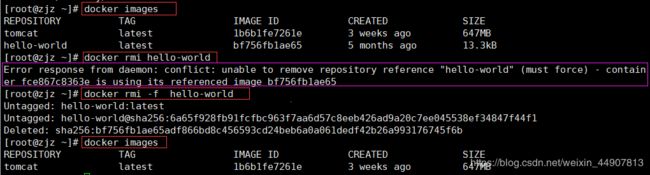
上图中紫色框中可以看到报错
守护进程的错误响应:冲突:无法删除存储库引用“hello -world”(必须强制)——容器fce867c8363e正在使用其引用的映像bf756fb1ae65
OPTIONS说明:
-f :强制删除;
--no-prune :不移除该镜像的过程镜像,默认移除;————————————————————————————————————————————————————————————————————————————————————————————————————————————————————————————————————————————————————————————————————
三.容器命令
有镜像才能创建容器,这是根本前提(下载一个centos镜像演示)
1.新建并启动交互式容器【前台运行】
docker run [OPTIONS] IMAGE [COMMAND] [ARG..]OPTIONS说明:
--name="容器新名字":为容器指定一个名称;
-d:后台运行容器,并返回容器ID, 也即启动守护式容器;
-i: 以交互模式运行容器,通常与-t同时使用:
-t: 为容器重新分配一个伪输入终端,通常与-i同时使用;
-P:随机端口映射;
-p:指定端口映射,有以下四种格式
ip:hostPort:containerPort
ip:containerPort
hostPort:containerPort
containerPort2.列出当前所有正在运行的容器
docker ps [OPTIONS]OPTIONS说明(常用) :
-a :列出当前所有正在运行的容器+历史上运行过的
-l:显示最近创建的容器。
-n:显示最近n个创建的容器。
-q :静默模式,只显示容器编号。
--no-trunc :不截断输出。两种退出方式
①exit #容器停止退出
②ctrl+p+q #容器不停止退出docker start 容器id或者容器名docker restart 容器id或者容器名docker stop 容器id或者容器名docker kill 容器id或者容器名docker rm 容器id 一次性删除多个容器
docker rm -f $(docker ps -a -q)
docker ps -a -q | xargs docker rmdocker run -d 容器名10.查看容器日志
docker logs [-f -t --tail ]容器id
-t是加入时间戳
-f跟随最新的日志打印
--tail数字显示最后多少条docker top 容器iddocker inspect 容器iddocker exec -it 容器id
docker attach 容器id
attach 【进入容器里执行命令】
直接进入容器启动命令的终端,不会启动新的进程
exec 【在容器外面也可以执行命令】
是在容器中打开新的终端,并且可以启动新的进程
14.从容器内复制文件到主机上
docker cp 容器id:容器内路径 目的主机路径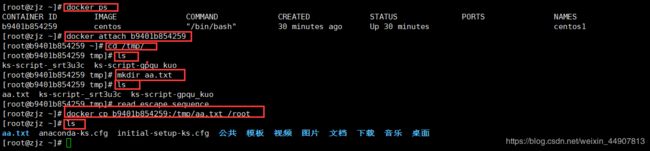
——————————————————————————————————————————————————————————————————————————————————————————————————————————————————————————————————————————————
docker镜像
1.是什么
镜像是一种轻量级、可执行的独立软件包,用来打包软件运行环境和基于运行环境开发的软件,它包含运行某个软件所需的所有内容包括代码、运行时、库、环境变量和配置文件。
UnionFS(联合文件系统)
UnionFS(联合文件系统):Union文件系统(UnionFS)是一种分层、轻量级并且高性能的文件系统,它支持对文件系统的修改作为一次提交来一层层的叠加,同时可以将不同目录挂载到同一个虚拟文件系统下(unite several directories into a single virtual filesystem)。Union 文件系统是 Docker 镜像的基础。镜像可以通过分层来进行继承,基于基础镜像(没有父镜像),可以制作各种具体的应用镜像。
特性:一次同时加载多个文件系统,但从外面看起来,只能看到一个文件系统,联合加载会把各层文件系统叠加起来,这样最终的文件系统会包含所有底层的文件和目录
Docker镜像加载原理
docker的镜像实际上由一层一层的文件系统组成,这种层级的文件系统UnionFS。
bootfs(boot file system)主要包含bootloader和kernel, bootloader主要是引导加载kernel, Linux刚启动时会加载bootfs文件系统,在Docker镜像的最底层是bootfs。这一层与我们典型的Linux/Unix系统是一样的,包含boot加载器和内核。当boot加载完成之后整个内核就都在内存中了,此时内存的使用权已由bootfs转交给内核,此时系统也会卸载bootfs。
rootfs (root file system) ,在bootfs之上。包含的就是典型 Linux 系统中的 /dev, /proc, /bin, /etc 等标准目录和文件。rootfs就是各种不同的操作系统发行版,比如Ubuntu,Centos等等。
平时我们安装进虚拟机的CentOS都是好几个G,为什么docker这里才200M??
分层的镜像
以我们的pull为例,在下载的过程中我们可以看到docker的镜像好像是在一层一层的在下载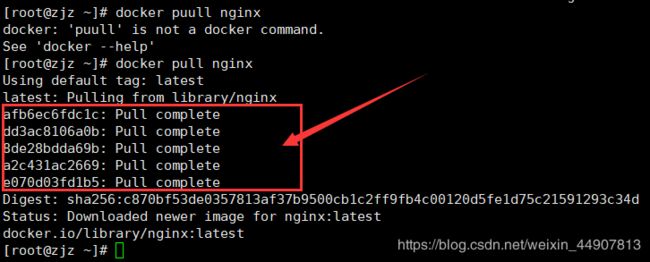
为什么 Docker 镜像要采用这种分层结构呢
最大的一个好处就是 - 共享资源
比如:有多个镜像都从相同的 base 镜像构建而来,那么宿主机只需在磁盘上保存一份base镜像,
同时内存中也只需加载一份 base 镜像,就可以为所有容器服务了。而且镜像的每一层都可以被共享。
特点
Docker镜像都是只读的
当容器启动时,一个新的可写层被加载到镜像的顶部。
这一层通常被称作“容器层”,“容器层”之下的都叫“镜像层”。
Docker镜像commit操作补充
docker commit提交容器副本使之成为一个新的镜像
docker commit -m=“提交的描述信息” -a=“作者” 容器ID 要创建的目标镜像名:[标签名]
案例1(自定义端口)
1、从Hub上下载tomcat镜像到本地并成功运行
-p 主机端口:docker容器端口【指定端口】
docker run -it -p 6666:8080 tomcat
i:交互
t:终端
6666:随意指定
8080:tomcat端口vim /etc/sysctl.conf #编辑此文件
net.ipv4.ip_forward=1 #添加这段代码
systemctl restart network #重启network服务
systemctl restart docker #重启docker服务再次执行,可以看到已成功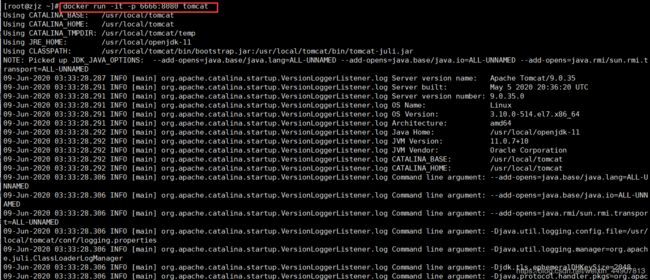
![]()
这时候已经在运行了,接下来,我们用浏览器访问,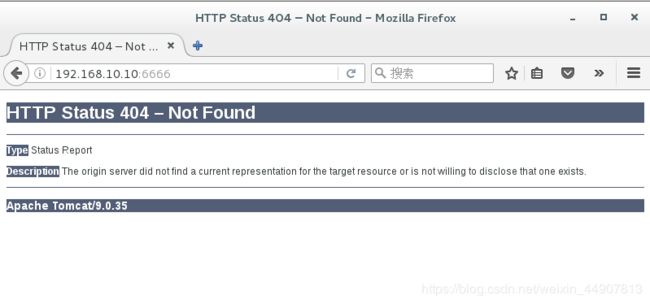
我这里检查完服务器端口8080已经开放了,接下来,我们进入tomcat的目录:
然后查看到里面发现有webapps和webapps.dist两个文件,而wenapps里面没有东西,webapps.dist才是我们要的东西
所以这里把webapps删掉,把webapps.dist改名为webapps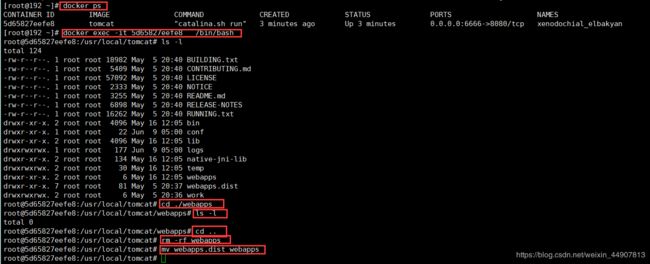
改完之后,我们再重新访问: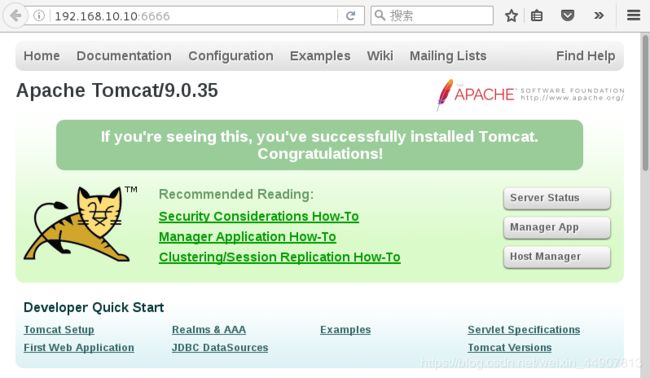
案例2(随机端口)
docker run -it -P tomcat
i:交互
t:终端
-P :随机分配端口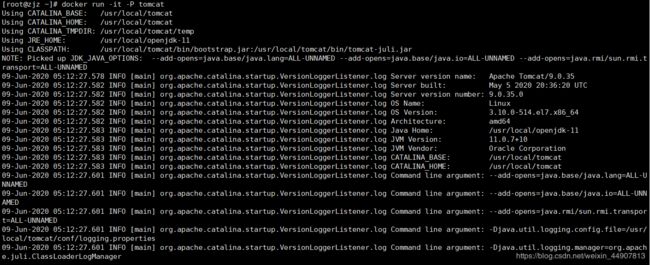
![]()
这里访问时和上面一样会报错,照上面一样改就行
改完之后,我们再重新访问: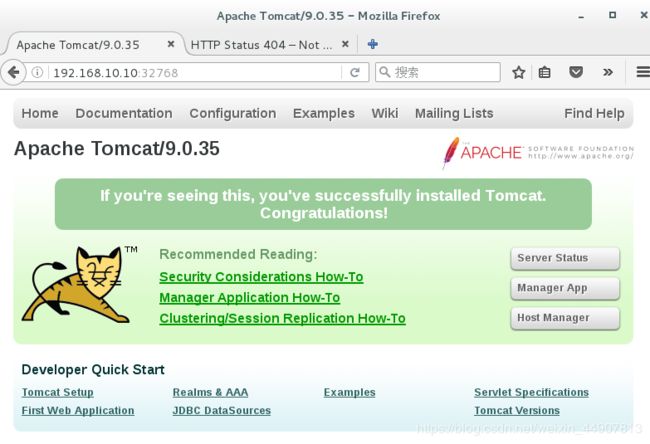
2、故意删除上一步镜像生产tomcat容器的文档
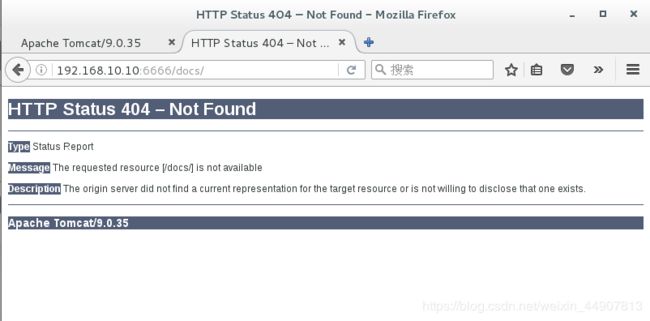
3、commit一个没有doc的tomcat新镜像
也即当前的tomcat运行实例是一个没有文档内容的容器,
以它为模板commit一个没有doc的tomcat新镜像heian/tomcat:1.2
docker commit -a "zjz" -m "del tomcat docs" 5d65827eefe8 heian/tomcat:1.2

4.启动我们的新镜像并和原来的对比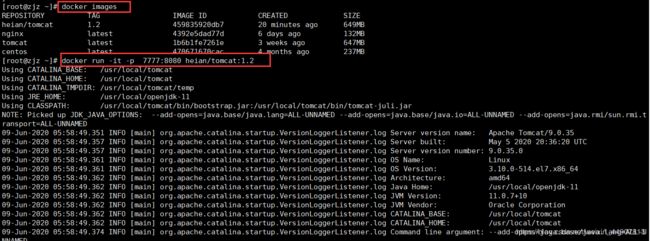
可以看到这个容器没有docs文档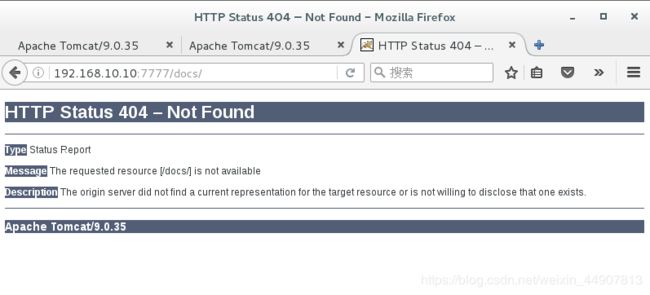
新启动原来的tomcat,它有docs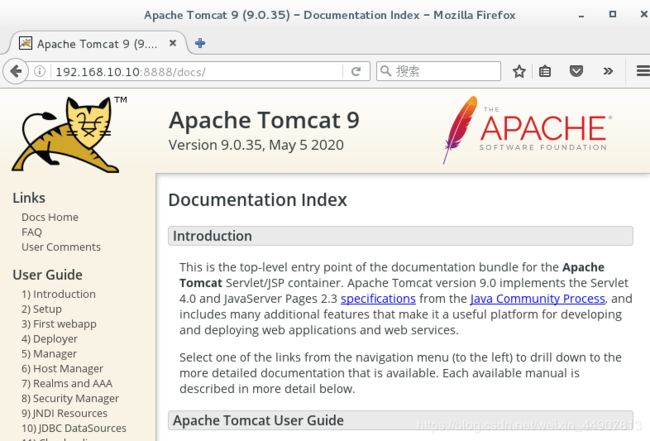
——————————————————————————————————————————————————————————————————————————————————————————————————————————————————————————————————————————————————
docker容器数据卷
docker容器数据卷是什么?
当我们在使用docker容器的时候,会产生一系列的数据文件,这些数据文件在我们关闭docker容器时是会消失的,但是其中产生的部分内容我们是希望能够把它给保存起来另作用途的,Docker将应用与运行环境打包成容器发布,我们希望在运行过程钟产生的部分数据是可以持久化的的,而且容器之间我们希望能够实现数据共享。
通俗地来说,docker容器数据卷可以看成使我们生活中常用的u盘,它存在于一个或多个的容器中,由docker挂载到容器,但不属于联合文件系统,Docker不会在容器删除时删除其挂载的数据卷。
docker容器数据卷能干嘛?
卷的设计目的就是数据的持久化,完全独立与容器的生命周期,因此Docker不会在容器删除时删除其挂载的数据卷。
特点:
1:数据卷可以在容器之间共享或重用数据
2:数据卷中的更改可以直接生效
3:数据卷中的更改不会包含在镜像的更新中
4:数据卷的生命周期一直持续到没有容器使用它为止容器的持久化容器间继承+共享数据
添加数据卷的方式有两种,第一种是直接通过命令行挂载,第二种是通过dockerFile添加
首先来说第一种通过命令行挂载的方式,命令如下:
docker run -it -v /宿主机绝对路径目录: /容器内目录 镜像名这个命令会在宿主机和容器内分别建立两个目录,两个目录是对接的,里面的数据可以共享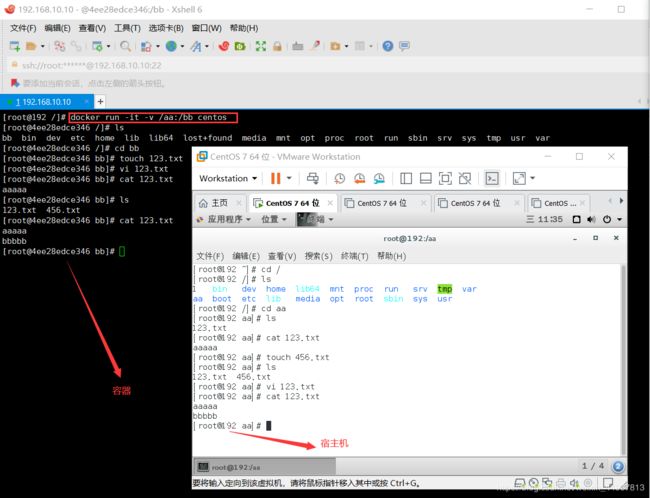
如果我们不知道数据卷是否挂载成功时,我们可以通过以下方式来检查数据卷的挂载结果。
docker inspect 容器id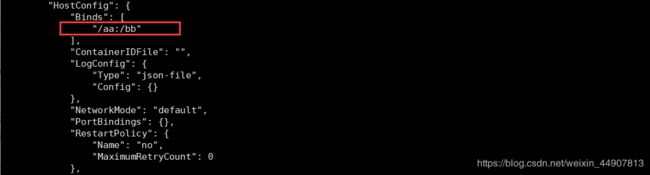
上面的命令可以查看容器的详细情况,命令返回的是JSON格式的字符串,运行命令之后我们在返回的JSON字符串中找到Volumes属性,假如挂载成功的话,Volumes里面显示的绑定结果应该是你在挂载时输入的命令参数 (/宿主机绝对路径目录: /容器内目录 ),如果与你们之前输入的一致的话,证明挂载成功。PS: Volumes里面显示的绑定结果可能有多个,但是只要找到目标结果就可以。挂载之后,当容器停止运行的时候,宿主机上对数据卷做的内容修改是会同步到容器内的。
我们再挂载的时候还可以给数据卷加上权限,假如我们要宿主机只能读取容器的数据卷内容不能修改,我们可以添加只读权限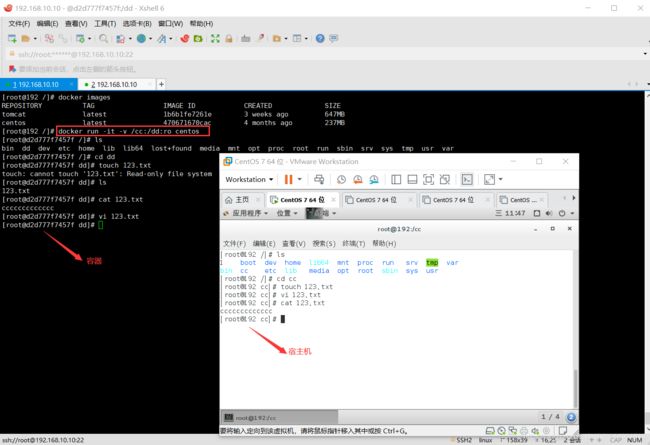
同样也可以用docker inspect 容器id 来查看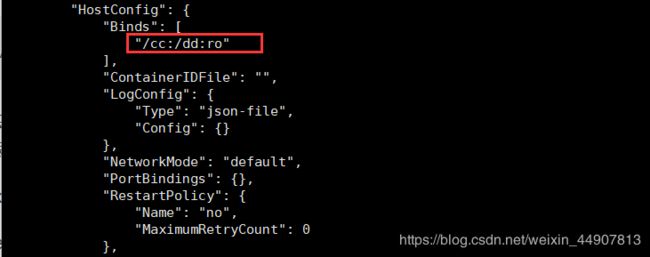
第二种是通过dockerFile添加
1.根目录下新建mydocker文件夹进入
可在dockerfile中使用VOLUME指令来个镜像添加一个或者多个数据卷
VOLUME["/dataVolumeContainer","/dataVolumeContainer2",/dataVolumeContainer3"]
说明:
出于可移植和分享的考虑,用-v 主机目录:容器目录这种方法不能够直接在Dockerfile中实现。
由于宿主机目录是依赖于特定宿主机的,并不能够保证在所有的宿主机上都存在这样的特定目录。2..file构建
编写的dockerFile文件如下
FROM 镜像名
VOLUME ["/生成的目录路径"] -- privileged=true
CMD echo "success build" #输出成功构建
CMD /bin/bash
3..build后生成镜像
通过命令行docker build执行我们写好的dockerFile文件(docker build和docker commit两个命令都可以建立docker镜像,docker commit 需要在容器内进行,docker build 不需要)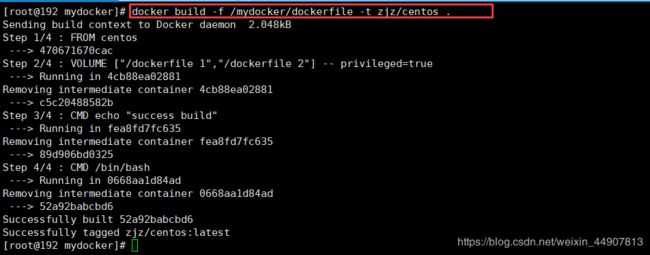
4.查看镜像,登陆容器
5.容器内的卷目录地址查看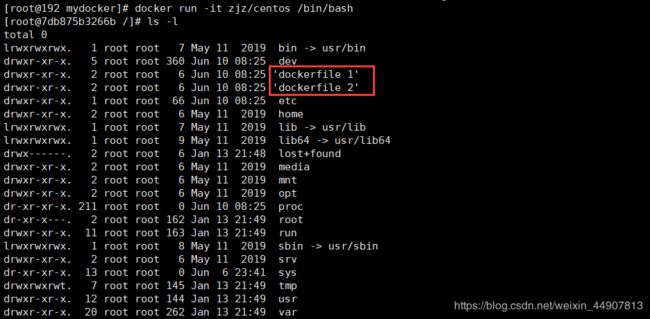
6.使用docker inspect 容器id来主机对应的默认地址
docker容器数据卷容器
1.数据卷容器什么?
命名的容器挂载数据卷,其它容器通过挂载这个(父容器)实现数据共享,挂载数据卷的容器,称之为数据卷容器
上面介绍了docker容器数据卷,它的作用相当于生活中的活动硬盘,那么数据卷容器就相当于把多个活动硬盘再挂载到一个活动硬盘上,实现数据的传递依赖。
1.先启动一个父容器dc01,在dc01创建dc01.txt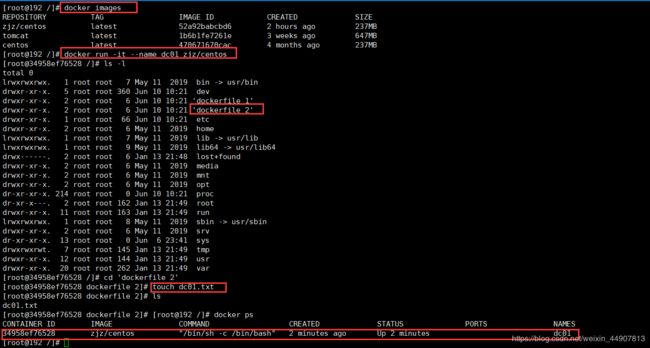
2.dc02/dc03继承自dc01,dc02创建dc02.txt,dc03创建dc03.txt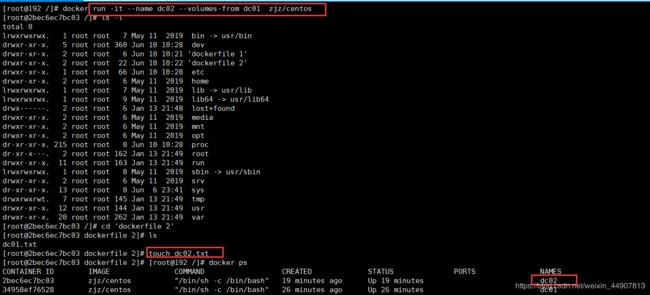
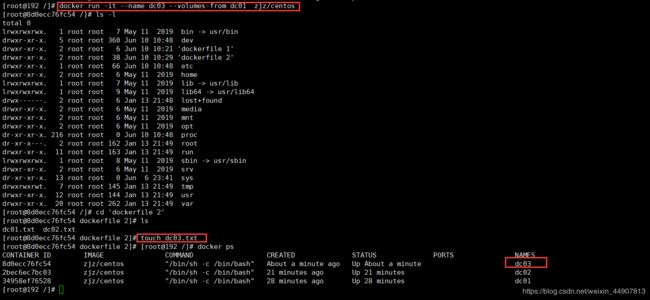
3.回到dc01可以看到dc02/dc03各自添加的都能共享了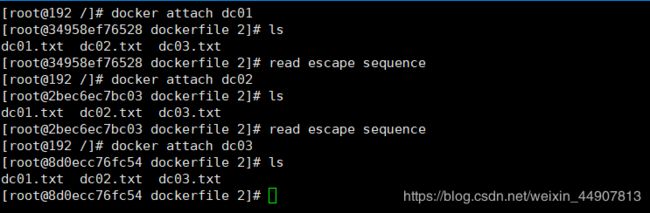
上图中可以看到dc01、dc02、dc03数据共享了
4.删除dc01,dc02修改后dc03可否访问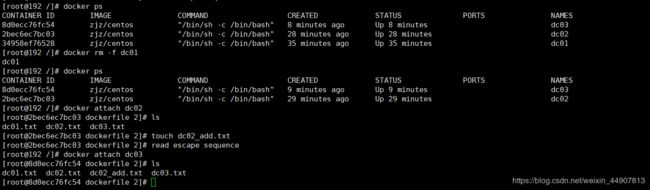
上图中可以看到删除了dc01,在dc02中创建新的文件,dc03中可以访问
结论:容器之间配置信息的传递,数据卷的生命周期一直持续到没有容器使用它为止
——————————————————————————————————————————————————————————————————————————————————————————————————————————————————————————————————————————————————————————————————————————————
dockerfile详细讲解
dockerfile是什么
Dockerfile.是用来构建Docker镜像的构建文件,是由一系列命令和参数构成的脚本。
dockerfile构建三步骤
编写Dockerfile文件
docker build
docker rundockerfile构建过程解析
dockerfile内容基础知识
1: 每条保留字指令都必须为大写字母且后面要跟随至少一个参数
2: 指令按照从上到下,顺序执行
3: #表示注释
4:每条指令都会创建一个新的镜像层,并对镜像进行提交
docker执行dockerfile的大致流程
(1) docker从基础镜像运行一个容器
(2)执行一条指令并对容器作出修改
(3)执行类似docker commit的操作提交一 个新的镜像层
(4) docker再基于刚提交的镜像运行一个新容器
(5)执行dockerfile中的下一 条指令直到所有指令都执行完成
总结
从应用软件的角度来看,Dockerfile、 Docker镜像与Docker容器分别代表软件的三个不同阶段,
Dockerfile是软件的原材料
Docker镜像是软件的交付品
Docker容器则可以认为是软件的运行态。
Dockerfile面向开发, Docker镜像成为交付标准,Docker容器则涉及部署与运维,三者缺一不可,合力充当Docker体系的基石。
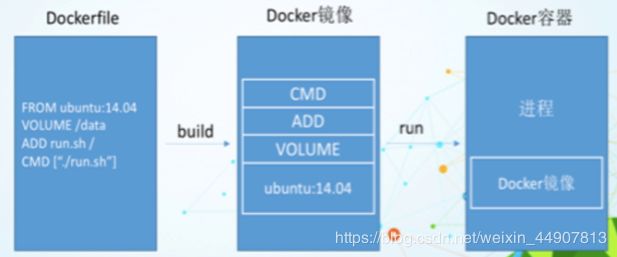
1 Dockerfile, 需要定义个Dockerfile, Dockerfile定义了进程需要的一切东西。Dockerfile涉及的内容包括执行代码或者是文件、环境、变量、依赖包、运行时环境、动态链接库、操作系统的发行版、服务进程和内核进程(当应用进程需要和系统服务和内核进程打交道,这时需要考虑如何设计namespace的权限控制)等等;
2 Docker镜像, 在用Dockerfile定义一个文件之后,docker build时会产生一个Pocker镜像, 当运行Docker镜像时, 会真正开始提供服
3 Docker容器, 容器是直接提供服务的。
dockerfile体系结构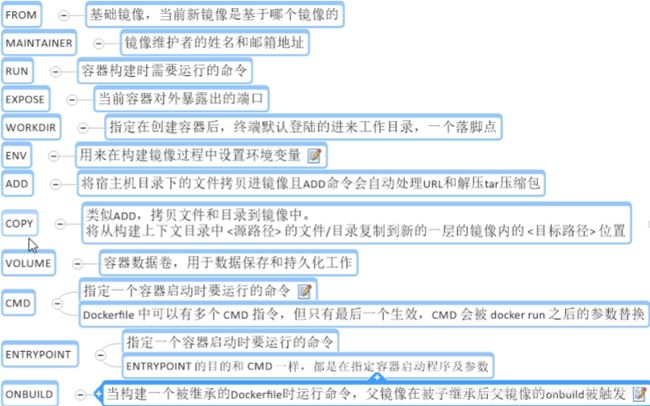
Docker以从上到下的顺序运行Dockerfile的指令。为了指定基本映像,第一条指令必须是FROM。一个声明以#字符开头则被视为注释。可以在Docker文件中使用RUN,CMD,FROM,EXPOSE,ENV等指令。
在这里列出了一些常用的指令。
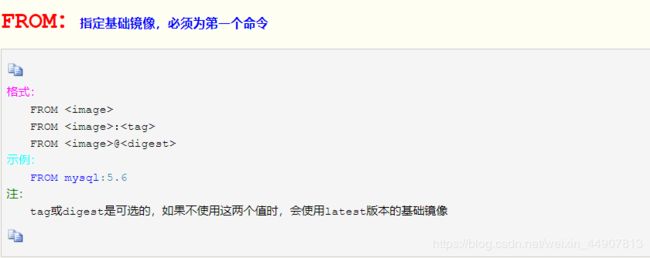
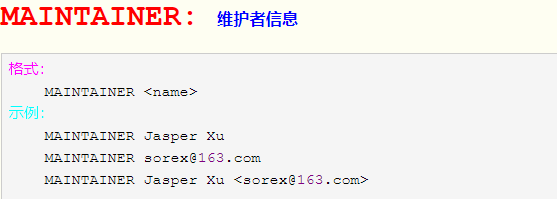
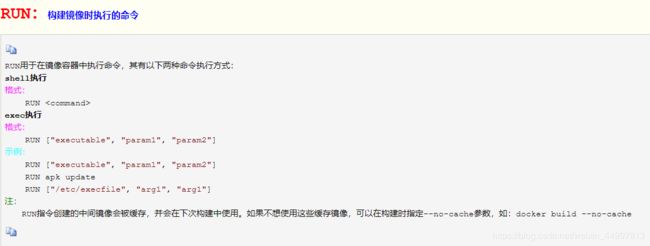
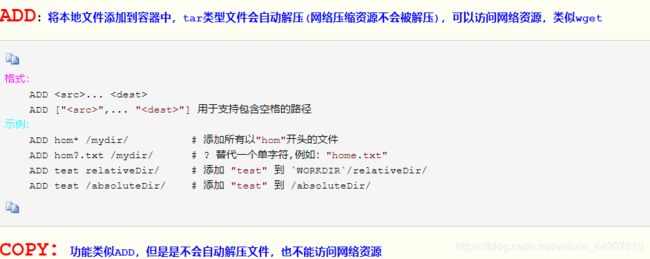
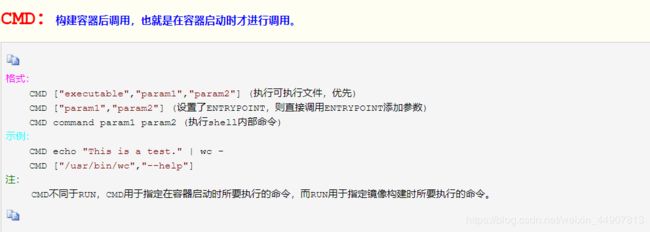
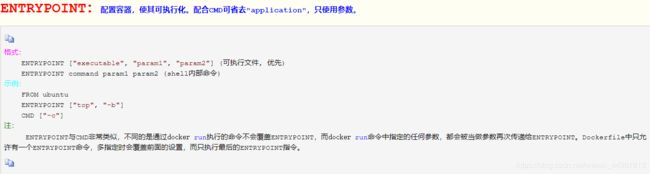

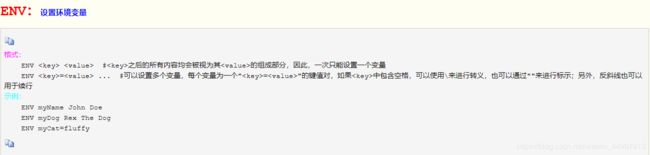
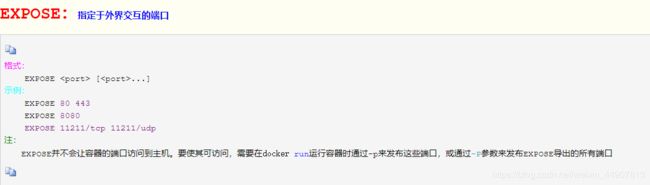
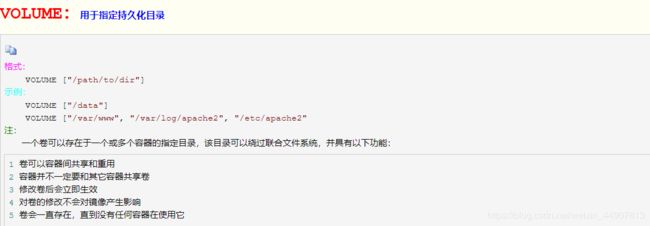
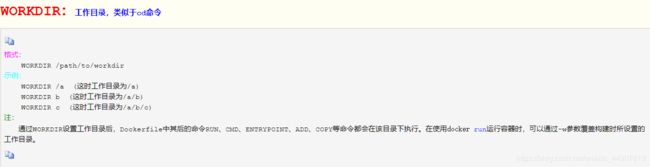
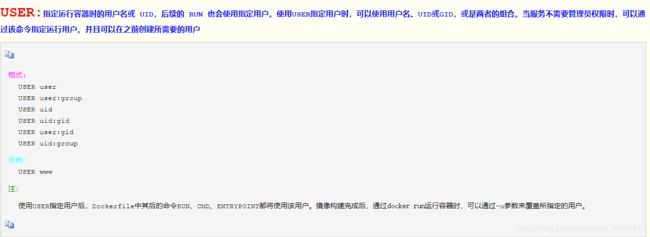
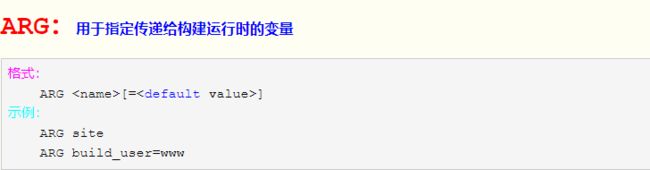
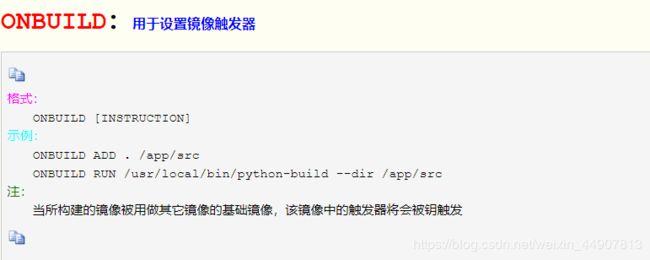
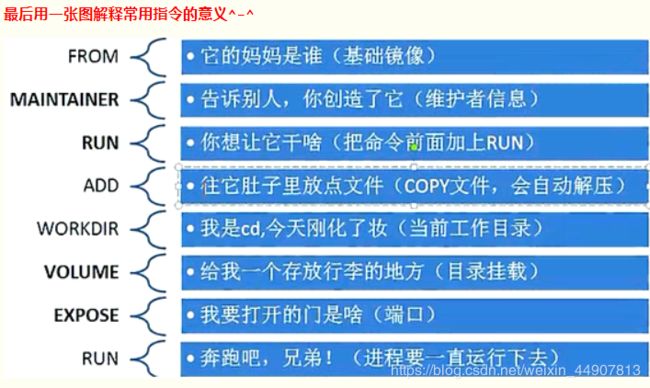
案例
Base镜像(scratch)
DockerHub中99%的镜像都是通过在base
镜像中安装和配置需要的软件构建出来的
自定义镜像mycentos
1.编写
Hub默认CentOS镜像什么情况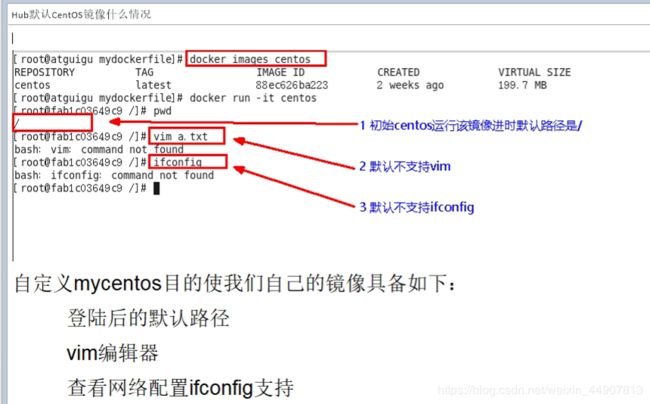
编写DockerFile文件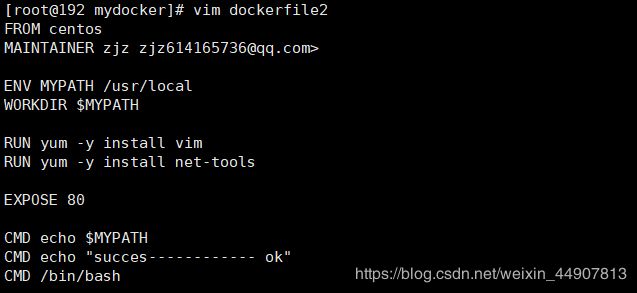
2.构建
docker build -t 新镜像名字:TAG .
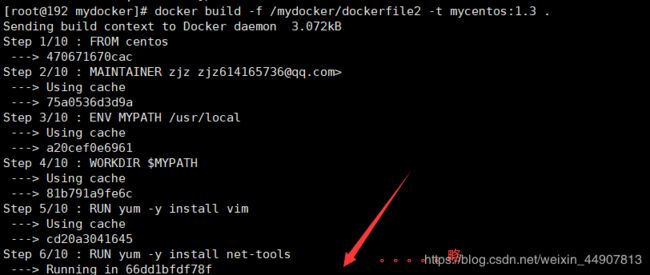
查看自定义的镜像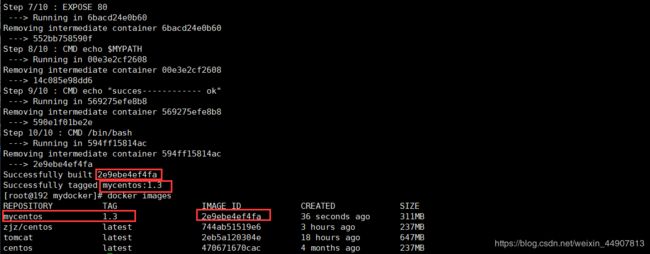
3.运行
docker run -it 新镜像名字:TAG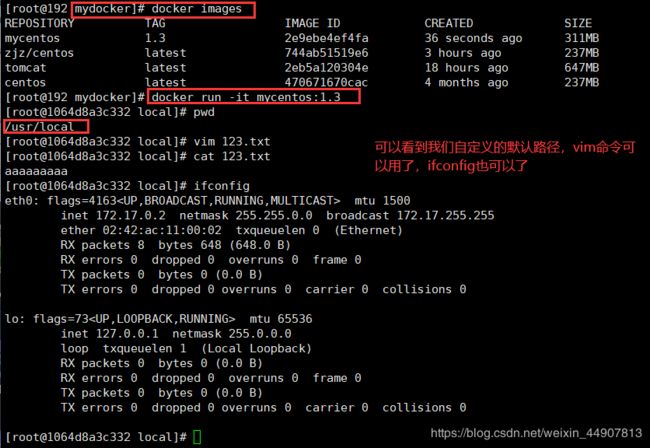
4.列出镜像的变更历史
docker history 镜像名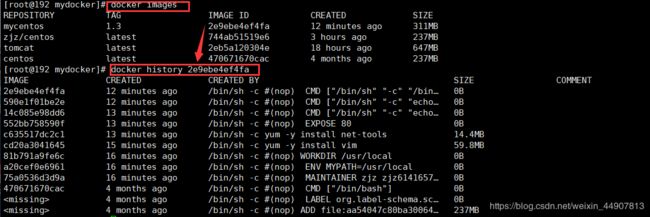
本地镜像发布阿里云
1.生成你想发布的镜像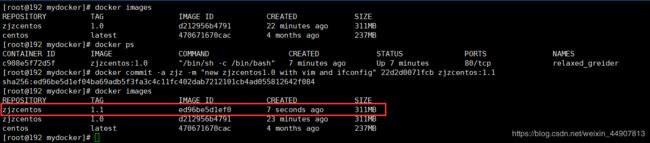
2.登陆阿里云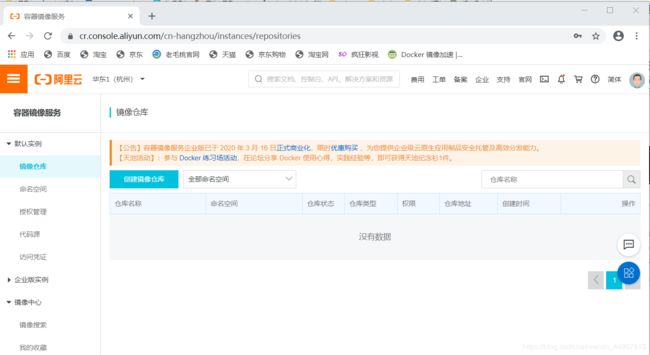
点击创建镜像仓库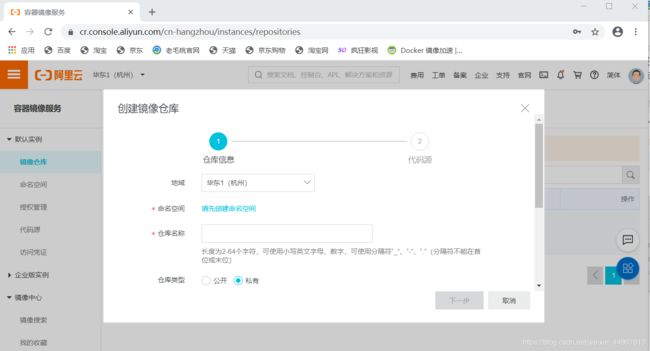
选择地域——创建命名空间——仓库空间——公开——摘要——描述信息